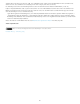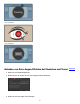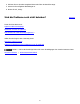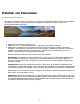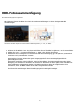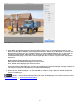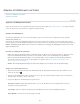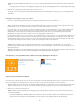Operation Manual
Arbeiten mit Bildtonwert und Farbe
Nach oben
Hinweis:
Hinweis:
Automatisch verwerfen
Lupe anzeigen
Regler „Maßstab“
Anpassen von Bildfarbe und -tonwert
Arbeiten in Graustufen
Anpassen von Bildfarbe und -tonwert
Klicken Sie auf die Links unten, um ausführliche Anweisungen anzuzeigen. Auf der Webseite feedback.photoshop.com (in englischer Sprache)
können Sie Fragen stellen, neue Funktionen vorschlagen und Probleme melden.
Einstellen des Weißabgleichs
Sie können den Weißabgleich eines Fotos an die Lichtverhältnisse anpassen, unter denen das Foto aufgenommen wurde (Tageslicht,
Glühlampenlicht, Blitzlicht usw.).
Dazu können Sie entweder eine Weißabgleichvorgabe wählen oder auf einen Bereich im Foto klicken, den Sie als neutrale Farbe festlegen
möchten. Lightroom passt die Weißabgleicheinstellung an, und anschließend können Sie die Einstellung mit den angezeigten Reglern anpassen.
Weißabgleichvorgabe-Optionen stehen nur für Raw- und DNG-Fotos zur Verfügung. Die Weißabgleich für alle Fotos kann mit den
Reglern bearbeitet werden.
Auswählen einer Weißabgleichvorgabe-Option
Wählen Sie im Grundeinstellungenbedienfeld des Entwicklungsmoduls eine Option aus dem Popup-Menü „WA“ aus. „Wie aufgenommen“
verwendet die Weißabgleicheinstellungen der Kamera, sofern verfügbar. „Auto“ berechnet den Weißabgleich aus den Bilddaten.
Lightroom wendet die Weißabgleicheinstellung an und verschiebt die Regler „Temp.“ und „Farbton“ im Grundeinstellungenbedienfeld
entsprechend. Verwenden Sie diese Regler, um die Farbbalance zu optimieren. Siehe Feinabstimmung der Weißbalance mit den
Steuerelementen „Temp“ und „Farbton“.
Wenn die Weißabgleicheinstellungen der Kamera nicht verfügbar sind, ist die Option „Auto“ die Standardeinstellung.
Angeben eines neutralen Bereichs im Foto
1. Wählen Sie im Grundeinstellungenbedienfeld des Entwicklungsmoduls das Weißabgleichauswahlwerkzeug durch Anklicken aus oder
drücken Sie die Taste W.
2. Bewegen Sie die Weißabgleichauswahl in einen Bereich des Fotos, der einen neutralen hellgrauen Farbton haben soll. Vermeiden Sie
spektrale Lichter oder Bereiche, die 100 % Weiß sind.
3. Legen Sie die Optionen in der Werkzeugleiste wie gewünscht fest.
Stellt die Weißabgleichauswahl so ein, dass das Werkzeug nach dem einmaligen Klicken auf das Foto
automatisch wieder ausgeschaltet wird.
Zeigt eine vergrößerte Darstellung sowie die RGB-Werte des Pixels unter der Weißabgleichauswahl an.
Zoomt den in der Lupe angezeigten Ausschnitt.
188